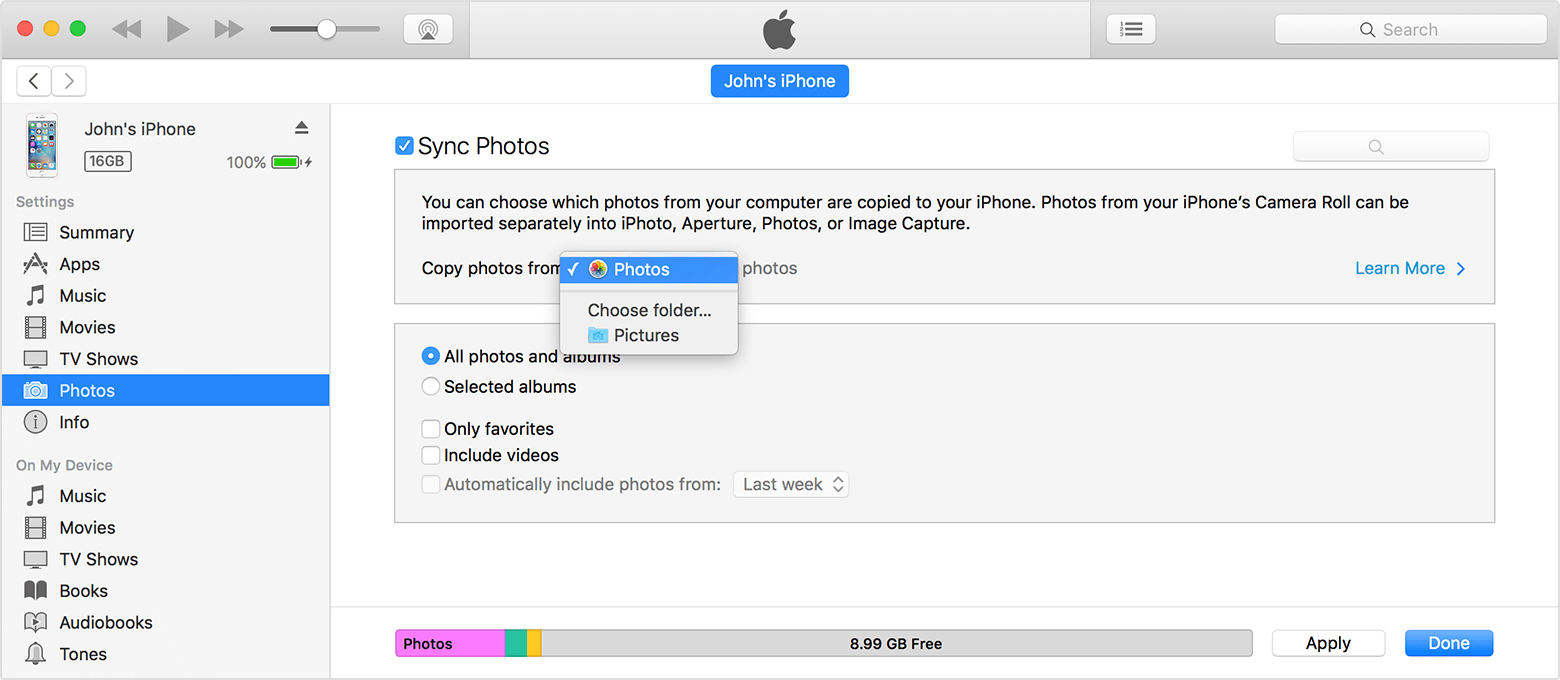Veiksmingi „iPhone“ nuotraukų perkėlimo į kompiuterį metodai
"Ar yra veiksmingų būdų, kaip perkelti nuotraukas iš savo" iPhone "į kompiuterį? Aš jau išbandžiau vieną, bet ji visai neveikė. Prašau, padėkite !!"
Jei ieškote kaip siųsti nuotraukas iš iPhone į kompiuterį ir žinote keletą efektyvių būdų tai padarytiyra tinkamoje vietoje. Padarėme išsamų sąrašą visų dalykų, kurių jums prireiks norint efektyviai ir be jokių žagsėjimų atjungti savo „iPhone“ nuotraukas prie kompiuterio. Taigi, pradėkime.
1 dalis. Įprasti būdai, kaip siųsti nuotraukas iš „iPhone“ į kompiuterį
Jei nežinote, kaip siųsti paveikslėlius iš„iPhone“ prie kompiuterio ir norėdami perkelti nuotraukas iš „iPhone“ į kompiuterį, iš tikrųjų yra keletas būdų, kaip tai padaryti. Kiekvienas iš jų turi savo privalumų ir trūkumų. Parinktys yra išvardytos žemiau:
1 būdas: siųskite nuotraukas į kompiuterį el. Paštu
Tai gali neprieštarauti jūsų protui, tačiau galite atsiųsti keletą elsavo nuotraukų į savo el. pašto adresą ir atsisiųskite į kompiuterį. Tai yra labai dažnas būdas lengvai siųsti duomenis per įvairius įrenginius ir mes juos naudojame beveik kiekvieną dieną. Bet jūs turite atsiminti du dalykus: įkėlimas ir perkėlimas priklauso nuo jūsų interneto ryšio. Jei turite daug nuotraukų, kurias norite perkelti vienu metu, tai gali būti sunku ir visai nerekomenduojama. Kadangi tai nėra skirta daryti! Taigi, jei turite kelis vaizdus, kuriuos norite perkelti, tada pereikite prie jo. Štai kaip naudoti el. Laišką nuotraukoms perduoti:
- 1. „iPhone X / 8/7 / 7Plus / 6 / 6Plus“ / „SE / 5“ ir kt. Atidarykite fotoaparato ritinį.
- 2. Dabar pasirinkite norimus perkelti vaizdus.
- 3. Dabar ekrano apačioje yra bendrinimo piktograma. Bakstelėkite!
- 4. Iš daugelio ten galimų variantų pasirinkite „Paštas“.
- 5. Tai atvers naują el. Pašto kūrimo puslapį.
- 6. Dabar tiesiog nurodykite savo el. Pašto adresą atitinkamame lauke ir išsiųskite el. Laišką.

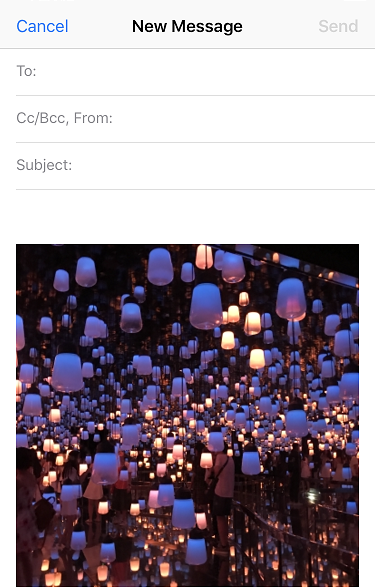
Dabar atidarykite el. Paštą tiksliniame kompiuteryje ir tiesiog atsisiųskite pasirinktus vaizdus į savo kompiuterį. Viskas!
2 būdas: perkelkite nuotraukas naudodami „iPhone Transfer Software“
Jei norite efektyviausio nuotraukų perkėlimo būdoiš „iPhone“ į kompiuterį, tiesiog naudokitės „Tenorshare iCareFone“ programine įranga. Tai universalus naudingumo įrankis, skirtas perduoti duomenis į savo kompiuterį ne greitai. Jis palaiko visas OS versijas, įskaitant „Windows“ ir „Mac“.
Yra pagrįstų priežasčių, kodėl mes rekomenduojameši žvaigždžių programinė įranga nuotraukoms perduoti. Visų pirma, jis yra paprastas ir patogus naudoti bei pasižymi dideliu perdavimo greičiu visose perdavimo platformose. Tai gali veikti be jokio „Wi-Fi“ ryšio, kad į kompiuterį būtų galima perkelti selektyvias ir masines nuotraukas. Nebus jokių saugojimo apribojimų, skirtingai nei „iCloud“, ir, svarbiausia, skirtingai nei „iTunes“, nuotraukos bus perskaitomos persiunčiant.
Štai taip, kaip naudoti šią programinę įrangą nuotraukoms perkelti į kompiuterį:
- 1. Pirmiausia atsisiųskite reikiamą „Mac“ / „Windows“ versiją į savo kompiuterį.
- 2. Dabar paleiskite programinę įrangą vadovaudamiesi ekrane pasirodžiusiais nurodymais.
- 3. Tiesiog prijunkite „iPhone“ ir kompiuterį naudodami originalų USB kabelį (rekomenduojama)
- 4. Dabar pamatysite pagrindinę sąsają. Tiesiog bakstelėkite parinktį „Failų tvarkyklė“.
- 5. Suraskite ir spustelėkite „Nuotraukos“. Dabar visi jūsų „iPhone“ vaizdai bus chronologiškai surūšiuoti jūsų kompiuterio ekrane.
- 6. Dabar tiesiog pasirinkite norimus perkelti vaizdus ir tiesiog spustelėkite mygtuką „Eksportuoti“.
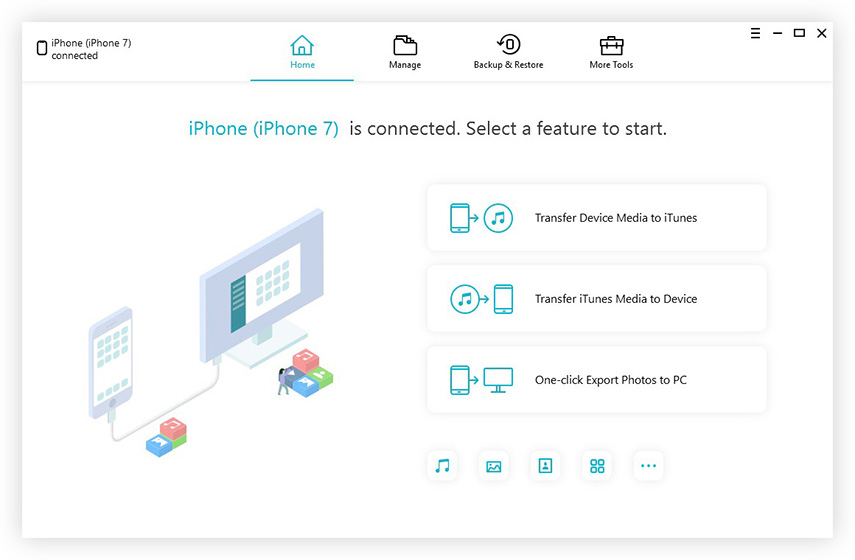
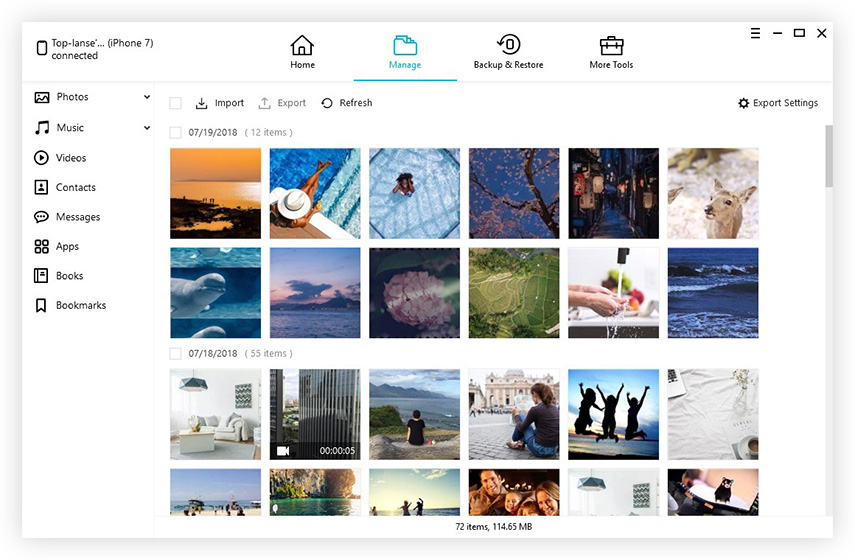
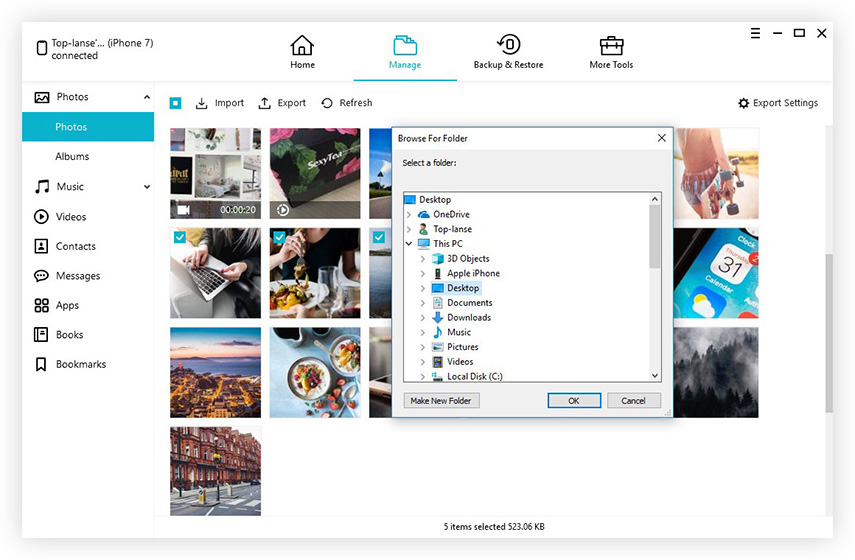
Tai pradės perkėlimo procesą ir jūsgreitai susitvarkykite savo vaizdus. Jis taip pat gali valdyti jūsų duomenis, taisyti įstrigusias operacinės sistemos problemas, kurti atsarginę kopiją ir atkurti, pagreitinti ir išvalyti bei siūlo įvairias kitas naudingas funkcijas.
Nepraleiskite šios programinės įrangos!
3 būdas: atsisiųskite nuotraukas į kompiuterį naudodami „iCloud“
Galite naudoti „Apple Cloud“ paslaugas norėdami sinchronizuoti visus savonuotraukos tarp jūsų „iPhone“ ir kompiuterio. Tokiu būdu galite bet kada atsisiųsti nuotraukas į savo kompiuterį. Šis metodas naudoja „iCloud Photo Library“ funkciją „iPhone“ ir kompiuteryje. Tai galima ir „Windows“, ir „Mac“. Štai kaip nusiųsti nuotraukas iš „iPhone“ į nešiojamąjį kompiuterį naudojant „iCloud“:
- 1. Pirmiausia įsigykite savo „iPhone X / 8/7 / 7Plus / 6 / 6Plus / 5 / 5s / SE“ ir bakstelėkite „Nustatymai“.
- 2. Dabar pasirinkite „Nuotraukos“ „iOS 11“ įrenginiams ir „Nuotraukos ir fotoaparatas“ „iOS 10“ ir senesnėms versijoms.
- 3. Dabar įjunkite parinktį „iCloud Photo Library“ naudodami pateiktą perjungimo jungiklį.

Jei naudojate „Windows“ kompiuterį:
- 1. Paleiskite „iCloud“ ir atidarykite „Nuotraukos“ šalia parinkties ir tiesiog pažymėkite laukelį „iCloud nuotraukų biblioteka“ ir bakstelėkite „Taikyti“.
- 2. Dabar, norėdami gauti nuotraukas, atidarykite „File Explorer“ ir sąraše raskite „iCloud Photos“. Atidarykite aplanką „Atsisiuntimai“ ir, kai būsite paraginti, bakstelėkite atsisiųsti.
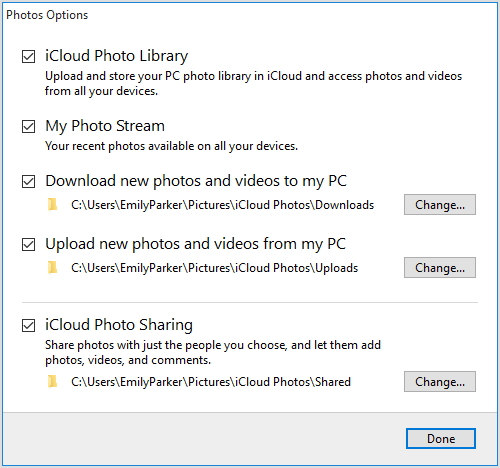
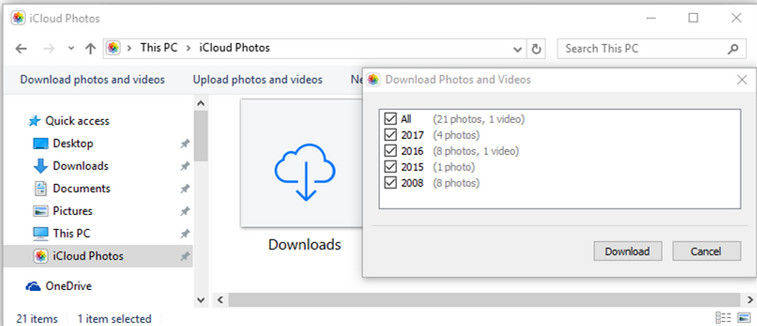
Jei naudojate „Mac“ kompiuterį:
- 1. Įjunkite „iCloud“ nuotraukų biblioteką „Mac“, eidami į „Sistemos nuostatos“, tada į „iCloud“. Dabar spustelėkite „Parinktys“.
- 2. Dabar atidarykite nuotraukų programą, kad pamatytumėte visas „iCloud“ nuotraukas.
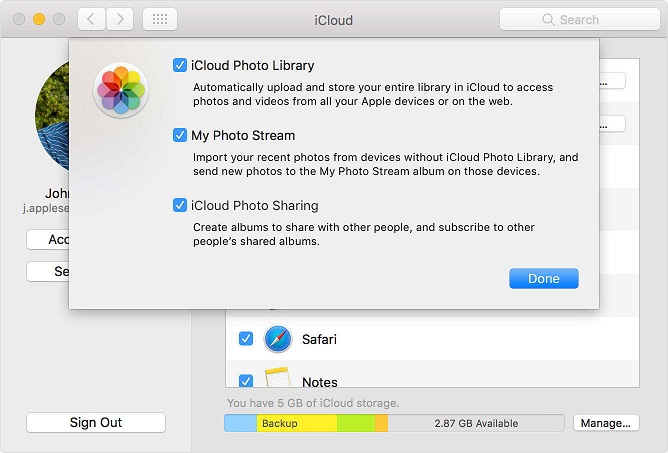
Taigi, taip naudodamiesi „iCloud“ galite perkelti visas savo nuotraukas iš „iPhone“ į „Windows“ ir „Mac“.
2 dalis. Konkretūs būdai, kaip siųsti paveikslėlius iš „iPhone“ į „Windows“ ir „Mac“ kompiuterius
Jei norite žinoti paprasčiausią siuntimo būdąpaveikslėlius iš „iPhone“ į kompiuterį, skirtą „Windows“ ir „Mac“, galite naudoti „Windows File Explorer“, skirtą „Windows PC“, ir „Airdrop“, skirtą „Mac“. Kiekvienas iš jų yra skirtingas, nes pastarasis yra visiškai belaidis nuotraukų perkėlimo variantas. Taigi pažvelkime į juos abu:
1 būdas: siųskite paveikslėlius iš „iPhone“ į „Windows“ kompiuterį naudodami „File Explorer“
Nuotraukoms perkelti iš „iPhone“ į kompiuterį galite tiesiog naudodami USB kabelį ir „File Explorer“. Bet prieš pradėdami šį procesą įsitikinkite, kad „Windows“ kompiuteryje turite įdiegtą naujausią „iTunes“.
- 1. Pirmiausia prijunkite savo iPhone prie kompiuterio.
- 2. Palaukite kurį laiką, kad jūsų kompiuteris aptiktų jūsų įrenginį.
- 3. Aptikę „Windows 10 / 8.1 / 8“ vartotojams, atidarykite „File Explorer“, eikite į „Šis kompiuteris“, sąraše raskite „iPhone“, atidarykite „Vidinė saugykla“ ir tada gausite aplanką „DCIM“.
- 4. „Windows 7“ tiesiog eikite į „Mano kompiuteris“, atidarykite „iPhone“ kaip nešiojamąjį įrenginį ir gaukite „DCIM“ aplanką, kuriame yra visi jūsų „iPhone“ vaizdai.
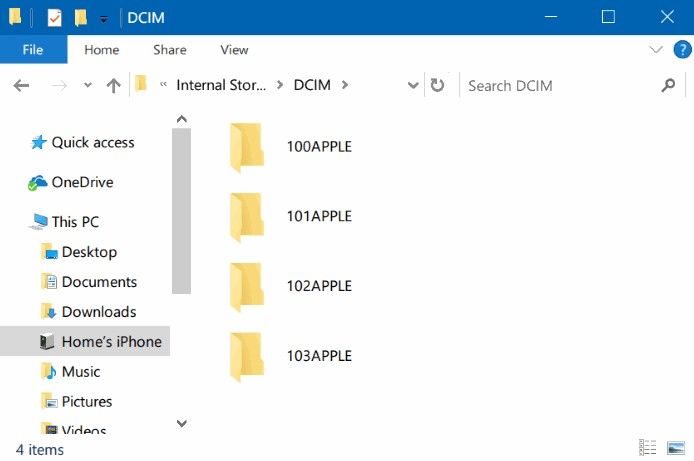
2 būdas: perkelkite nuotraukas iš „iPhone“ į „Mac“ kompiuterį naudodamiesi „Airdrop“
„Airdrop“ yra unikali „iOS“ įrenginių funkcijakurie gali dalintis vaizdais iš savo „iPhone“ į „Mac“ belaidžiu būdu, tiesiog naudojant „Wi-Fi“ tinklą. Jį palaiko „Mac OS X Yosemite“ / „El Capitan“ / „macOS Sierra“ / „macOS High Sierra“ ir visiškai priklauso nuo nuolatinio korinio ryšio. Štai kaip nusiųsti vaizdus iš „iPhone“ į kompiuterį naudojant „Airdrop“:
- 1. Kad šis procesas prasidėtų, įsitikinkite, kad jūsų „iPhone“ ir „Mac“ yra prijungti prie „Wi-Fi“.
- 2. Dabar, norėdami nustatyti „Airdrop“, įsigykite „iPhone“ ir įgalinkite „Airdrop“ ir tiesiog pasirinkite „Visi“.
- 3. Paleiskite ieškiklį ir atidarykite „Airdrop“. Įsitikinkite, kad jis paruoštas visiems
- 4. Eikite į „Camera Roll“ dabar ir pasirinkite nuotraukas, kurias norite perkelti į „AirDrop“.
- 5. Dabar spustelėkite Bendrinti ir tiesiog išsaugokite „Mac“.
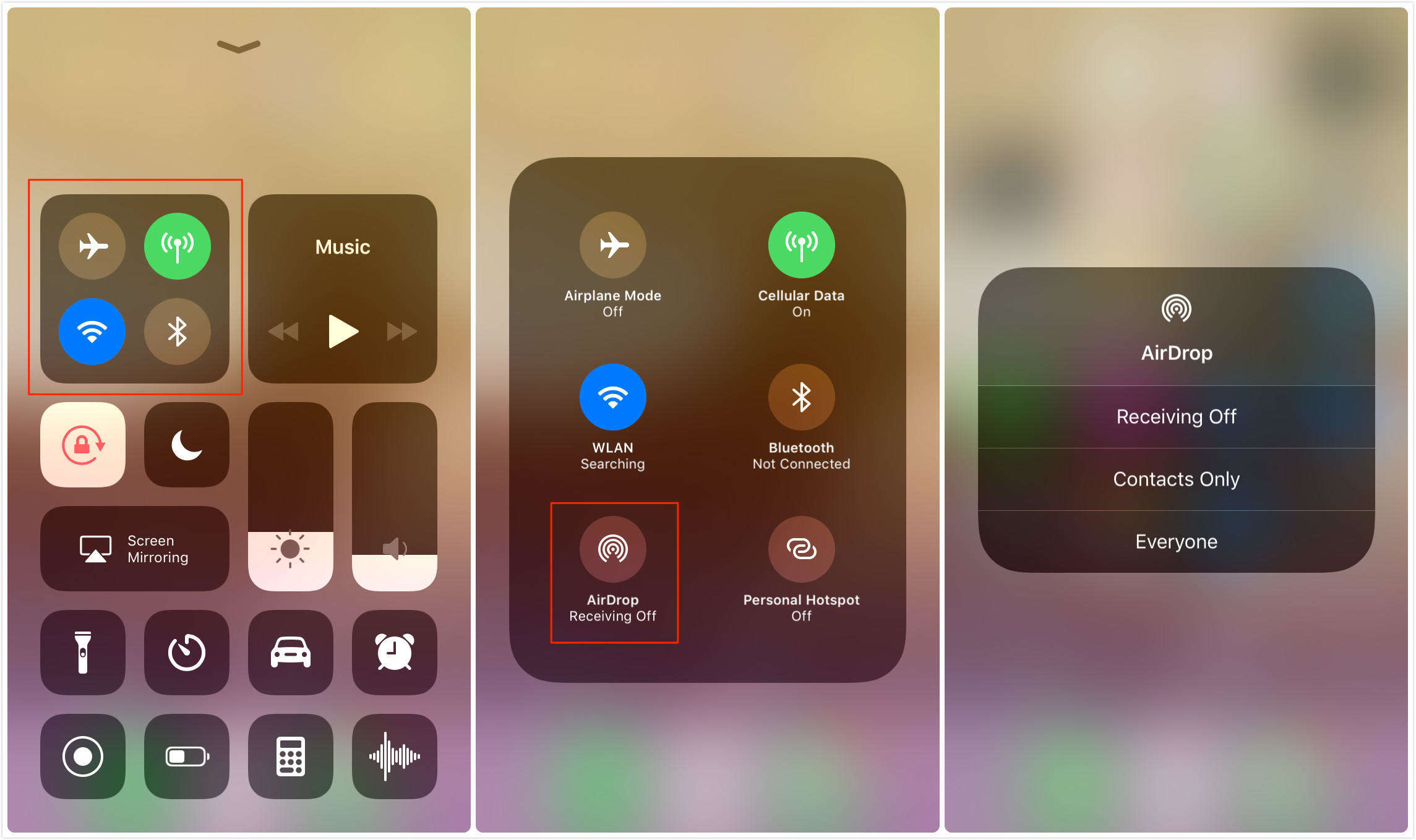
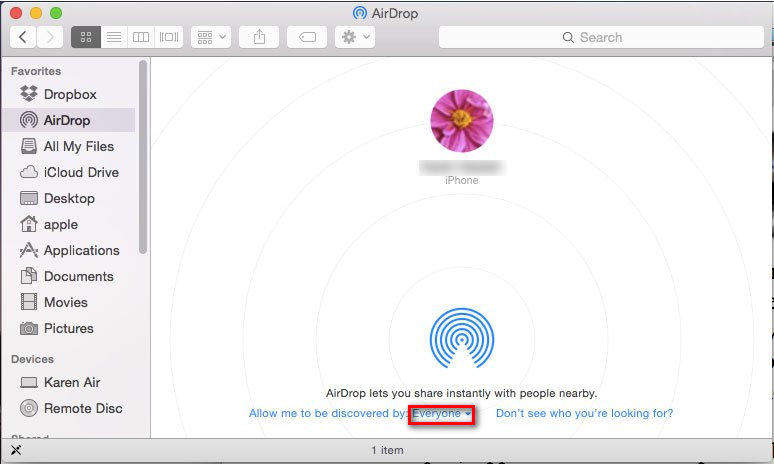

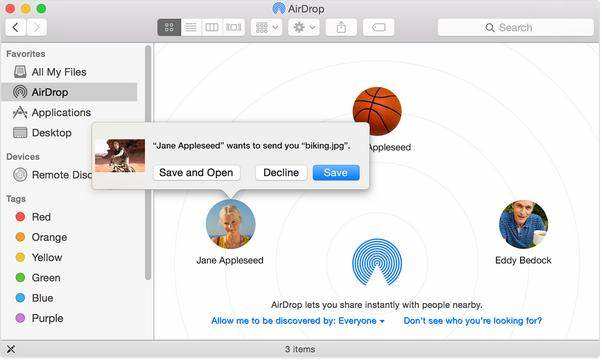
Tai pradės sinchronizuoti visus „iPhone“ vaizdus su „Mac“!
Išvada
Apskritai, tai yra keli veiksmingi siuntimo būdainuotraukos iš „iPhone“ į kompiuterį, nesvarbu, ar tai būtų „Windows“ ar „Mac“. Galite pasirinkti sau tinkamiausią. Bet mes tikrai rekomenduosime ieškoti geriausio varianto, tai yra „Tenorshare iCareFone“ programinė įranga, skirta visiems jūsų perkėlimo reikalavimams. Pasinaudokite tuo ir patirkite šios nuostabios programinės įrangos paprastumą ir efektyvumą.
Jei jums šis straipsnis yra naudingas, nepamirškite patikti, bendrinti ir komentuoti žemiau !!